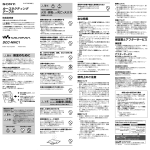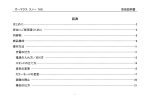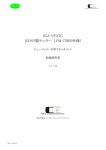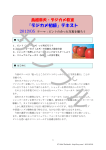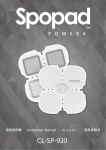Download 取扱説明書
Transcript
TOPAZ™ トパーズスイベルモニタ 据置型拡大読書器 取扱説明書 Freedom Scientific BLV Group,LLC 日本語訳 有限会社エクストラ 2012 年 4 月 取扱説明書 日本語版発行 有限会社エクストラ 静岡市駿河区谷田 44-15 セントラルヒルズ 101 URL: http://www.extra.co.jp/ この文書の情報は、予告なく変更する可能性があります。この文書のいかなる 部分も、Freedom Scientific および有限会社エクストラの許諾を得ることなく、 電子的、機械的などのいかなる方法およびいかなる目的によっても複製または 送信することを禁じます。 TOPAZ は、米国および他の国々における Freedom Scientific, LLC の登録商標で す。 1 目次 基本編 ............................................................................................................. 3 移動と設置 ......................................................................................................... 3 基本操作 ............................................................................................................. 6 その他の機能 .................................................................................................... 12 フォーカスロック機能 .................................................................................. 12 LED ライトのオン/オフ .............................................................................. 13 応用編 ........................................................................................................... 14 詳細設定 ........................................................................................................... 14 カラーモードについて .................................................................................. 14 詳細設定 ....................................................................................................... 14 詳細設定画面の表示 .................................................................................. 14 カラーモード設定 ..................................................................................... 14 静止画機能のオン/オフ ........................................................................... 15 フォーカスロック機能のオン/オフ ......................................................... 15 拡大率設定の変更 ..................................................................................... 16 拡大率表示設定の変更 .............................................................................. 17 詳細設定の終了 ......................................................................................... 17 工場出荷時リセット ..................................................................................... 18 背面のケーブル接続について ........................................................................... 19 安全上のご注意 ................................................................................................ 20 サービスとサポート ......................................................................................... 21 トラブルシューティング .................................................................................. 22 2 基本編 移動と設置 トパーズの移動や設置の際には以下の図と説明を参考にしてください。 モニターアームロック 注意!:LED ライトを 持ってトパーズを動か さないでください 支柱 持ち手 XY テーブルストッパー 3 1. トパーズを動かす際にはモニターが左右に動かないように、モニターアーム ロックのピンを引き出してモニターをロックしてください。 ピンを引き出すと ロックされます ピンを押し込むと ロックが外れます 2. トパーズの XY テーブルが動かないように、XY テーブルのスライドバーを ロックしてください。 3. テーブルなどへ移動する際は、本体後ろ側の支柱部分を持つようにしてくだ さい。支柱部分に腕を入れると持ち上げやすくなります。 注意:トパーズを持ち上げる際に LED ライトを持たないでください。 4 注意!:LED ライトを 持ってトパーズを動か さないでください トパーズを持ち上げる 場合は背面の支柱に腕 を通すようにして持っ て下さい。 トパーズの位置を調整す る場合は持ち手を持って 動かしてください 4. トパーズの位置を調整する場合は XY テーブルの両脇にある持ち手を持って 動かしてください。 5 基本操作 トパーズの操作方法について以下の図と説明を参考にしてください。 モニター 明るさダイヤル 拡大ダイヤル 電源プラグ 電源スイッチ LED ライト ファインドボタン 主電源 静止画ボタン 12 ラインボタン カラーモードダイヤル XY テーブル XY テーブルストッパー 1. 電源プラグ トパーズ背面にある電源コード接続口に電源コードを接続して電源プラグ をコンセントに繋いでください。 2. 主電源スイッチ トパーズの右側の LED ライトのそばにある白い主電源スイッチをオンにし てください。上部の「|」マーク側にスイッチを入れるとオンになります。 6 3. 電源スイッチ コントロールパネルにある電源スイッチの左側を押してトパーズを起動し てください。 4. モニター 両手でモニターの両端を持って上下に動かすとモニターの高さを調節でき ます。また、左右に向きを変えて見やすい位置にモニターを調整できます。 モニターが左右に動かせない場合はアームロックがかかっている可能性が あります。モニターの背面にあるアームロックのピンを確認してください。 ※ アームロックについての詳細は P4 をご参照ください。 モニターを 下げる モニターを上げる 7 モニターを左に向ける モニターを右に向ける 注意:モニターを左右に向きを変える前に、モニターアーム のロックが解除されていることを確認してください。 5. XY テーブル まず拡大して読みたい文書を XY テーブルの中央に置いてください。次にそ の文書を奥へ移動させて XY テーブルの淵にあててください。 また薬瓶などを拡大して読みたい場合、XY テーブルの奥の淵に溝がありま す。この溝に合わせてビンなどを置くと XY テーブルから落とさずに拡大す ることができます。 6. 拡大ダイヤル(黒) コントロールパネル中央にある拡大ダイヤル(黒)を調節すると拡大率を変 更することができます。 8 7. 明るさダイヤル(黄) コントロールパネル左側にある明るさダイヤル(黄)を調節すると明るさを 変更することができます。 8. XY テーブルストッパー ストッパーのロックを外すと、XY テーブルをスムーズに動かすことができ ます。XY テーブルに乗せた文書を簡単に前後左右に移動させながら読むこ とができます。 ロック解除 ロック 9 9. カラーモードダイヤル(青) コントロールパネル右側のカラーモードダイヤル(青)を調節するとカラー モードを変更することができます。見やすい色に設定してご利用ください。 初期状態では、「フルカラー」、「白背景・黒文字」「黒背景・白文字」、 「青背景・黄文字」、「黒背景・黄文字」が選択できます。 10. 静止画ボタン 拡大ダイヤル(黒)の中央に静止画ボタンがあります。静止画ボタンを押す と、拡大した画面を静止画にすることができます。もう一度静止画ボタンを 押すと静止画状態を解除します。 10 11. ファインドボタン 明るさダイヤル(黄)の中央にファインドボタンがあります。ファインドボ タンを長押しするとズームアウトして文書を全体的に表示し、モニター中央 に十字マークを表示します。ファインドボタンを押さえながら XY テーブル を動かして、次に拡大したい位置の中央に十字マークを合わせてください。 再度ファインドボタンを押すと十字マークが消え十字マークを設定した位 置を中心に拡大します。拡大率はファインドボタンを押してズームアウトす る前の拡大率に戻ります。 12. ラインボタン カラーダイヤル(青)の中央にラインボタンがあります。ラインボタンを押 すと画面に水平線が表示されます。水平線に読みたい文章に合わせることで どの行を読んでいるかわかりやすくします。表示できるラインの位置や太さ は固定されています。変更はできません。文章とラインを合わせる際は XY テーブルを使用して位置を調整してください。 大読書器トパ 11 その他の機能 フォーカスロック機能 トパーズのカメラはオートフォーカス機能を備えています。オートフォーカス がオンの場合、カメラは最も近い位置にある対象物に焦点を合わせます。オー トフォーカスがオフの場合、トパーズはオートフォーカスしません。文書を書 いたり手元の作業をしたりする際にオフにすると、自分の手にオートフォーカ スされないので便利です。普段はオンにしておくことをお勧めします。 フォーカスロックボタン(赤)を押すとオートフォーカスがオフになり焦点が 固定されます。オートフォーカスがオフになるとフォーカスがロックされた状 態を示す錠のマーク が画面に表示されます。 再度フォーカスロックボタンを押すとオートフォーカスはオンになります。 フォーカスロックボタン 12 LED ライトのオン/オフ 参考:トパーズには拡大対象を照らす 2 つのライトが左右にあります。 このライトは拡大対象を 2 方向から照らすことで光の反射と影を減らしていま す。しかし、写真や光沢紙のような反射しやすい材質を照らすと光を反射する場 合がありますので、必要に応じてライトを消してご利用ください。 LED ライトをオフにする場合はコントロールパネルの明るさダイヤル(黄)の 中央にあるファインドボタンとフォーカスロックボタン(赤)を同時に押して ください。 もう一度ファインドボタンとフォーカスロックボタンを同時に押すと LED ライ トがオンになります。 13 応用編 詳細設定 カラーモードについて トパーズはカラーモードを 1 番から 12 番まで設定することができます。青 のカラーモードダイヤルで色を切り替えながら使用します。例えば黄色の背 景に青い文字など、使用者の見やすいカラーモードを設定することが可能で す。 カラーモードの 1 番から 3 番は、フルカラー・白背景黒文字・黒背景白文字 が設定されています。これらの設定は変更することができません。 カラーモードの 4 番から 12 番は使用者が自由に設定することができます。 初期状態では 4 番に青背景黄色文字、5 番に黒背景黄色文字が設定されてい て 6 番から 12 番は設定されていない状態です。 詳細設定 詳細設定画面の表示 フォーカスロックボタン(赤)を 10 秒間押さえると詳細設定画面が表示されま す。 カラーモード設定 カラーモードを設定する際に、文字の書かれた文書とカラーの写真を用意する と見やすさを確認するのに便利です。 中抜きの T は設定を変更でき ません。 太字の T は設定を変更できます。 詳細設定画面が表示されると T の文字が画面の左下に表示されます。ここでは 14 カラーモードを設定することができます。T の 1 番から 3 番は中抜きの T が表 示されます。中抜きの T は設定を変更できません。T の 4 番から 12 番は太字の T が表示されカラーモードの設定を変更することができます。 カラーモードダイヤル(青)を回すと 1 番から 12 番までカラーモードの番号を 選択することができます。 カラーモードを変更したい番号が表示された状態で明るさダイヤル(黄)を回 すと 33 種類のカラーモードから設定したい色の組み合わせを選択することがで きます。選択可能なカラーモードは 30 種類の 2 色パターンとフルカラー(1 番 に設定されています)、グレースケール、カラー強調で構成されています。 設定したいカラーモードが表示されている状態で拡大ダイヤル(黒)の中央に ある静止画ボタンを押すと表示されている番号のカラーモードが設定されチェ ックマーク が表示されます。×印 はそのカラーモードが設定され ていない状態を示します。 静止画機能のオン/オフ 詳細設定画面が表示された状態で 1 回フォーカスロックボタン(赤)を押すと 静止画のマーク が表示されます。この状態で拡大ダイヤル(黒)の中央に ある静止画ボタンを押すと静止画機能をオフに設定することができます。静止 画機能をオフに設定すると静止画マークのチェックボックスに×印が表示され ます。 フォーカスロック機能のオン/オフ 詳細設定画面が表示された状態で 2 回フォーカスロックボタン(赤)を押すと フォーカスロックのマーク が表示されます。この状態で拡大ダイヤル (黒)の中央にある静止画ボタンを押すとフォーカスロック機能をオフに設定 することができます。フォーカスロック機能をオフに設定するとフォーカスロ ックマークのチェックボックスに×印が表示されます。 15 拡大率設定の変更 詳細設定画面が表示された状態で 3 回フォーカスロックボタン(赤)を押すと 拡大率設定のマーク が表示されます。この状態で拡大ダイヤル(黒) の中央にある静止画ボタンを押すと拡大率設定を設定 1・設定 2・設定 3 に切替 えることができます。 拡大率設定の倍率表 低倍率 レベル 1 レベル 2 レベル 3 レベル 4 レベル 5 設定1 2.6 3.2 3.7 4.5 5.4 設定2 2.6 2.8 3.2 3.7 4.1 設定3 3.2 4 4.8 5.8 6.9 レベル 6 レベル 7 レベル 8 レベル 9 レベル 10 設定1 6.4 7.8 9.3 11 14 設定2 4.7 5.4 6.6 8.2 10 設定3 8.3 10 12 13 15 中間倍率 高倍率 レベル 11 レベル 12 レベル 13 レベル 14 レベル 15 レベル 16 設定 1 18 23 30 39 51 68 設定 2 13 16 21 28 36 68 設定 3 17 21 26 34 44 58 16 拡大率表示設定の変更 詳細設定画面が表示された状態で 4 回フォーカスロックボタン(赤)を押すと 拡大率表示設定のマーク が表示されます。この状態で拡大ダイヤル(黒) の中央にある静止画ボタンを押すと以下の拡大率表示設定を変更することがで きます。 拡大率をレベルで表示(1~16) 拡大率を表示しない 拡大率を倍率で表示 詳細設定の終了 詳細設定画面にて、フォーカスロックボタン(赤)を 10 秒間押さえると変更し た設定を保存して詳細設定を終了します。 詳細設定画面表示中に約 30 秒間操作をしない状態になると、設定の変更を保存 せずに詳細設定は自動的に終了します。 17 工場出荷時リセット 以下のボタンを同時に 10 秒間長押しするとトパーズは工場出荷時リセットを実 行し、各設定が初期状態に戻ります。リセットを実行して、各ボタンから手を 離すとトパーズは再起動します。 フォーカスロックボタン(赤) 明るさダイヤル(黄)中央のファインドボタン 拡大ダイヤル(黒)中央の静止画ボタン カラーモードダイヤル(青)中央のラインボタン 18 背面のケーブル接続について トパーズの背面には各種接続口があります。 それぞれの接続口の種類は以下の通りです 1. コントロールパネルジャック: モジュラーケーブルでトパーズのカメラとコントロールパネルが接続され ています。通常の操作では取り外す必要はありません。 2. AC 電源コネクター: 電源コンセントと接続して電力を供給します。 3. モニター電源コネクター: トパーズ本体からモニターに電力を供給します。 4. モニターDVI コネクター: トパーズのカメラとモニターを接続します。通常の操作では取り外す必要は ありません。 19 安全上のご注意 トパーズを長くご愛用いただくために、以下の点に注意してご使用ください。 トパーズをご使用の前に必ず取扱説明書をお読みください トパーズをご自分で修理、分解しないでください。お客様の手によって修理 可能な部品はこの製品には用いられておりません。(事故や故障の原因とな ります) 本体を絶対に濡らさないでください。雨や液体が本体にかからないようにご 注意ください。 本機のご使用は、摂氏 10 度から 40 度の場所でのみ可能です。本機の保管 は、-20 度から 65 度の場所で行ってください。車内など、高温になる可能 性のある場所に保管しないでください。 トパーズのご使用や保管は、机やテーブルなどの安定した、平らで堅い面の 上で行ってください。 本機の接続を行う際には無理な力を加えないでください。差込口と端子が正 しい場合には力を加えなくても接続できます。うまく接続できない場合は、 向きを変えて再度お試しください。 付属の電源ケーブル以外は使用しないでください。事故や故障の原因となり ます。 画面のお手入れの際には、電源コードを抜いた後、以下に挙げる液体を柔ら かくきれいな布に少量付けて軽く拭いてください。 ・ 水 ・ イソプロピルアルコール(エチルアルコールは使用しないでください) ・ 石油ベンゼン ・ 濃度 10%以下の酢水(例:大さじ 1.5 の酢に 1 カップの水、1 リットル 当たり 100ml) 注意:液晶画面に過度の力を加えないでください。洗剤を直接画面に吹きかけな いでください。また、アセトン、エチルアルコール、エチレン酸、アンモニア、 メチルクロロイドを含む洗剤のご使用はおやめください。 本機の他の部分のお手入れは、電源ケーブルを抜き、水か薄めた洗剤で少し 湿らせた柔らかく清潔な布を使用してください。 20 サービスとサポート トパーズのご使用にあたって、ご不明な点や問題点がございましたら有限会社 エクストラのサポートまでご連絡ください。ご連絡いただく際には、その前に 以下のトラブルシューティングをお読みいただき、そこに書かれている解決策 をお試しください。 本機には、使用者様の手によって修理できる部品はありません。機器のいかな る部分であっても、勝手に分解、改造すると製品保証が無効になります。 有限会社エクストラへ直接お電話にてご連絡される場合には、054-264-8608(月 ~金 10:00~17:00)までご連絡ください。 また、電子メールによるサポートも行っております。[email protected] までご連 絡ください。お電話の際には、以下のお客様情報をお手元にご準備の上、お電 話いただきますようお願い申し上げます。 ・製品名 ・問題が起きたときの状況 ・解決のためにお試しいただいたこと 有限会社エクストラ 〒422-8002 静岡県静岡市駿河区谷田 44-15 セントラルヒルズ 101 TEL:054-264-8608 FAX:054-264-8613 E-mail:[email protected] URL:http://www.extra.co.jp/ 21 トラブルシューティング 問題 解決策 画 面 が 真 っ 暗 に な っ て し ま っ ・ 電源が入っていることを再度ご確認く た。 ださい。また、モニターの電源ランプが 点灯していることもご確認ください。 ・ すべての電源ケーブルが正しく接続さ れていることをご確認ください。 ・ 拡大率を下げてください。 ・ 青の[カラーモード]ダイヤルを使用し て、他のカラーモードをお試しくださ い。 本体の電源が入らない。 ・ トパーズがコンセントにつながってい ることをご確認ください。 ・ トパーズとモニターが正しく接続され ていることをお確かめください。 ・ コンセントに電気が通っており、異常が ないことをご確認ください。 画面に映る画像が明るすぎる、 ・ 黄色の[明るさ調整]ダイヤルを使用して または画面が眩しくて見づら 明るさを弱めてください。 い。 ・ 青の[カラーモード]ダイヤルを使用し て、他のカラーモードをお試しくださ い。 画面に映る画像が暗すぎる。 ・ 黄色の[明るさ調整]ダイヤルを使用し て、明るさを強めてください。 ・ 青の[カラーモード]ダイヤルを使用し て、他のカラーモードに切り替えてくだ さい。 画 面 に 映 る 画 像 が ぼ や け て い ・ オートフォーカスがオンになっている る、または焦点が合っていない。 ことを確認してください。 ・ 画面に錠のアイコンが表示されている 場合には、赤の[フォーカスロック]ボタ ンを押してロックを解除してください。 画面が汚れている。 ・ 柔らかい清潔な布を湿らせて画面を拭 いてください。 22 問題 解決策 文字が小さすぎる。 ・ [拡大]ダイヤルを回して拡大率を変えて ください。 文字が大きすぎる。 ・ [拡大]ダイヤルを回して拡大率を変えて ください。 トパーズがモニターに接続され ・ モニターとトパーズ本体が正しく接続 ていても、テレビ画面に拡大し されていることをご確認ください。 た画像を表示できない。 XY テーブルが動かない。 ・ テーブルロックがかかっていないこと をご確認ください。赤い[XY テーブルの ストッパー]をテーブル中央あたりまで 上げてお試しください。 ・ 作業台の上のテーブルが動く範囲に他 の障害物がないことをご確認ください。 23